Larry Ellison
Banned
- Tham gia
- 22/6/2023
- Bài viết
- 0
Chắc hẳn không ít người dùng điện thoại đã từng thấy lỗi quay màn hình iPhone mất tiếng gây bất tiện và khó chịu. Vậy tại sao ghi lại màn hình không có tiếng, và làm sao để khắc phục lỗi này? Hãy cùng chúng tôi tìm câu trả lời và các giải pháp sửa iPhone để khắc phục lỗi quay màn hình iPhone mất tiếng nhé.
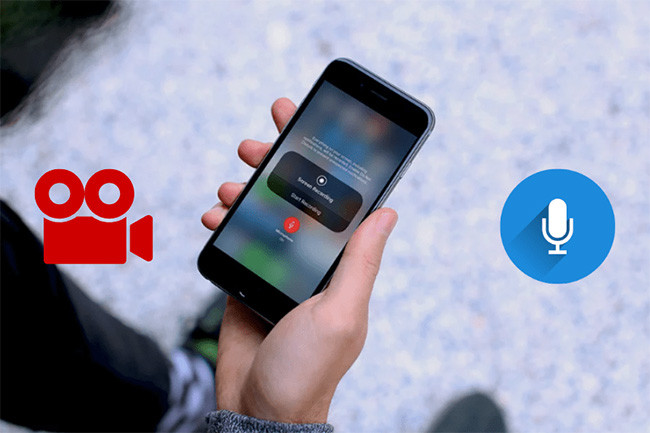
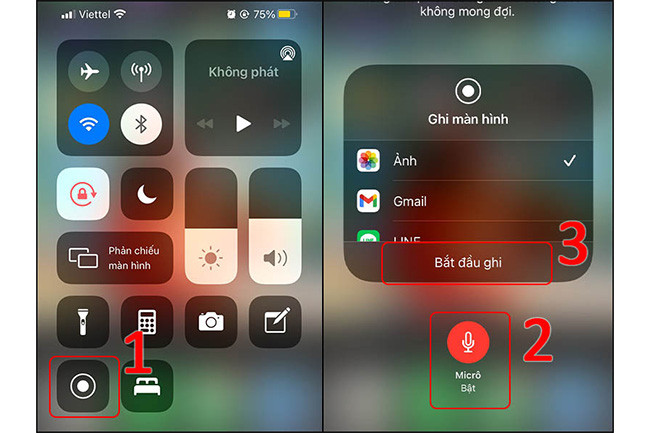
Trong trường hợp này, tốt nhất là đến một trung tâm bảo hành uy tín để kiểm tra và sửa chữa thiết bị. Bằng cách kiểm tra và xử lý sự cố với micro, bạn sẽ có cơ hội khắc phục vấn đề quay video màn hình không có tiếng trên iPhone.

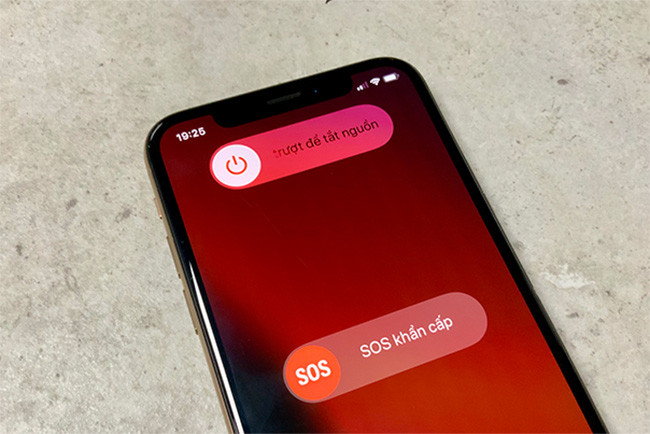
Nguyên nhân quay màn hình không có tiếng
Có rất nhiều nguyên nhân có thể giải thích tại sao quay video màn hình trên iPhone không có tiếng. Một số nguyên nhân thường thấy là:- Người dùng không bật chức năng micro trong quá trình quay video.
- Sử dụng micro rời kém chất lượng.
- Máy gặp sự cố treo, đơ, gây gián đoạn cho các tác vụ ghi âm video màn hình.
- Điện thoại bị nhiễm virus, gây trở ngại, đặc biệt là quay video màn hình không có tiếng.
- Chức năng thu âm bị hỏng hoặc bám bụi, gây mất tiếng khi quay video màn hình.
- IC âm thanh (IC Audio) bị hỏng do va đập, ảnh hưởng đến khả năng phát ra âm thanh khi quay video màn hình.
Cách khắc phục lỗi quay màn hình iPhone mất tiếng
Khi đã biết câu trả lời “Tại sao quay màn hình iPhone không có tiếng?” và cần sửa sự cố này, bạn hãy tìm hiểu tiếp cách giải quyết trong nội dung dưới đây hoặc ghé qua cửa hàng điện thoại gần đây để nhận sự hỗ trợ chuyên nghiệp.Bật micro khi quay màn hình
Để khắc phục trường hợp quên không bật micro khi quay màn hình trên iPhone, bạn có thể thực hiện các bước sau đây:- Truy cập Trung tâm điều khiển trên màn hình iPhone bằng cách vuốt từ cạnh dưới lên.
- Nhấn và giữ nút chấm tròn được khoanh tròn trong Trung tâm điều khiển.
- Trong giao diện chuẩn bị ghi màn hình hiển thị, chạm vào biểu tượng Micro để chuyển nó sang màu đỏ.
- Sau đó, chạm vào nút "Bắt đầu ghi" để bắt đầu quay màn hình với âm thanh từ micro đã được bật.
Kiểm tra tình trạng của micro
Nếu bạn đã bật micro nhưng khi quay video màn hình trên iPhone vẫn không có tiếng, hãy kiểm tra tình trạng của micro trên thiết bị. Để làm điều này, bạn có thể thực hiện ghi âm một đoạn ngắn trên iPhone và kiểm tra xem máy có ghi lại tiếng hay không. Nếu cả khi ghi âm và quay video màn hình đều không thu âm được tiếng, điều này cho thấy micro trên iPhone gặp vấn đề.Trong trường hợp này, tốt nhất là đến một trung tâm bảo hành uy tín để kiểm tra và sửa chữa thiết bị. Bằng cách kiểm tra và xử lý sự cố với micro, bạn sẽ có cơ hội khắc phục vấn đề quay video màn hình không có tiếng trên iPhone.